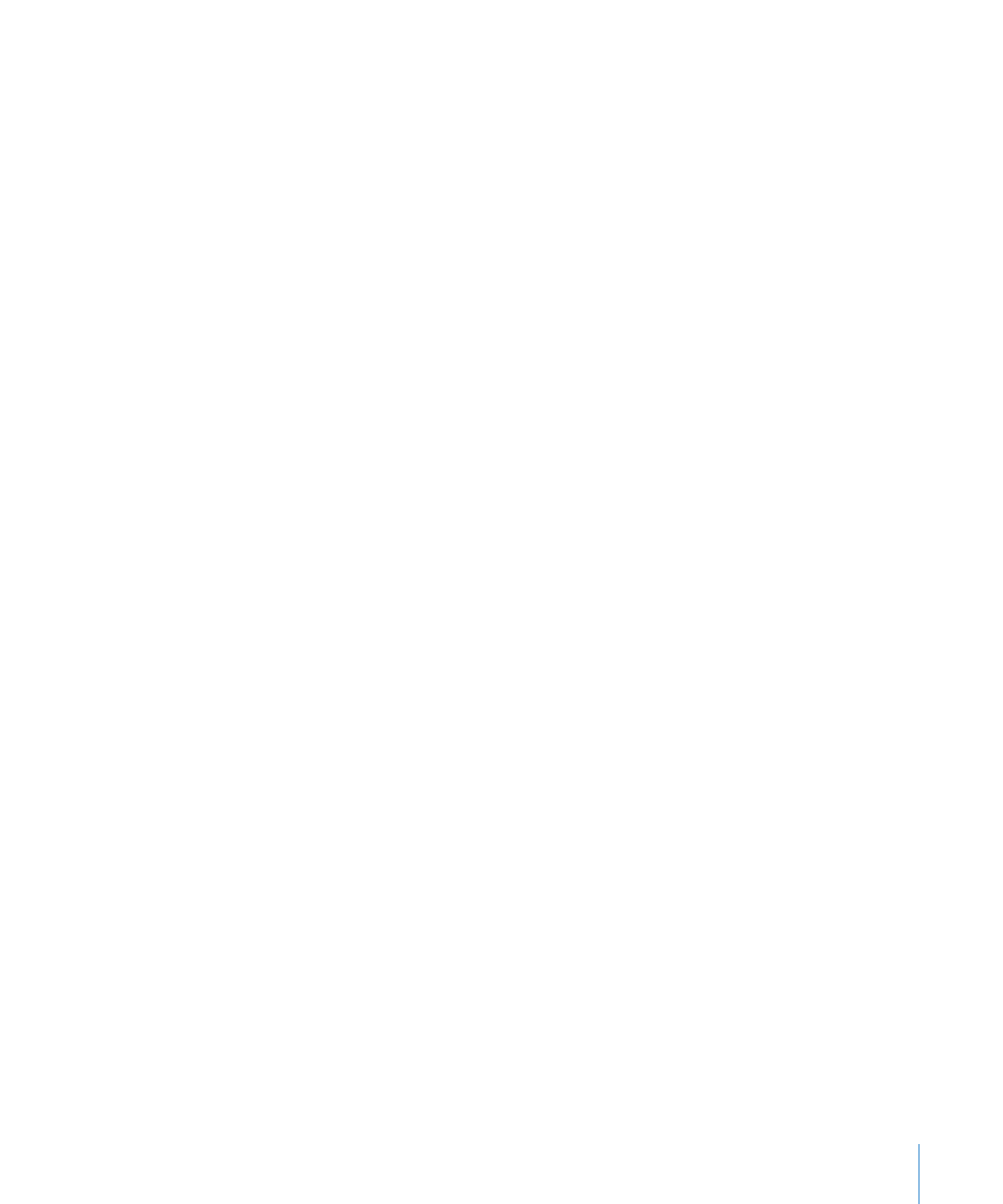
Редактирование данных диаграммы
Чтобы изменить данные диаграммы, необходимо открыть Редактор данных
диаграммы и ввести новые значения. При изменении данных диаграмма сразу
обновляется.
Как открыть Редактор данных диаграммы и изменить значения
1
Выберите диаграмму.
2
Нажмите на панели инструментов «Инспектор», выберите «Инспектор диаграмм»,
затем нажмите «Редактировать данные».
Можно также воспользоваться меню «Формат» > «Диаграмма» > «Показать
редактор данных».
3
Выделите ячейки таблицы в Редакторе данных диаграммы и введите в них свои
данные.
Подробную информацию о редактировании данных в Редакторе данных
диаграммы, в том числе о переключением между использованием строк
и столбцов для серий данных см. в пп. 2 и 3 раздела «Создание новой диаграммы
и ввод данных» на стр. 152.
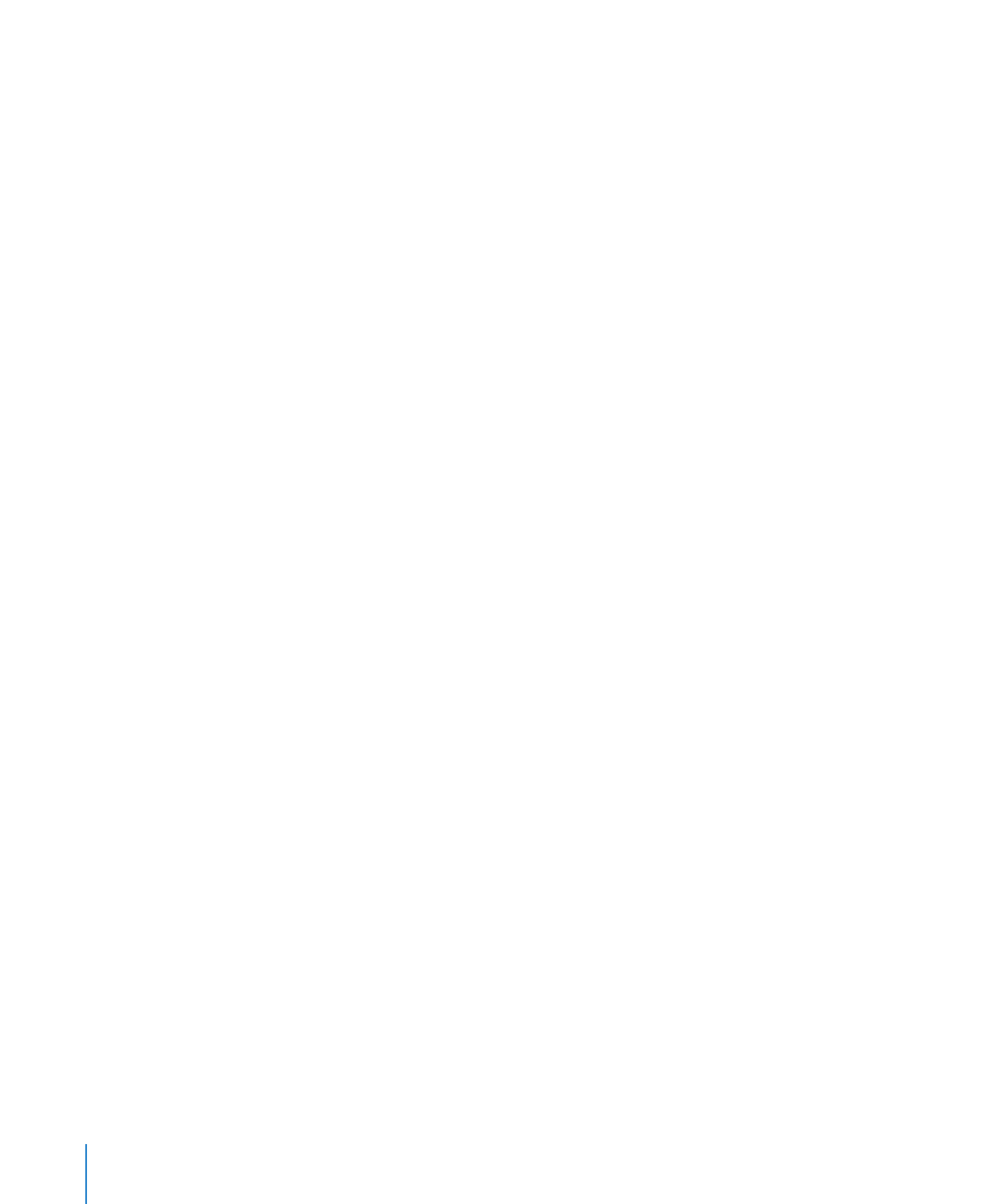
Обновление диаграммы, скопированной из документа Numbers
Диаграмму, созданную в программе Numbers, можно скопировать и вставить
в презентацию Keynote. Вставленная в Keynote диаграмма остается связанной
с таблицей данных Numbers, на которую она ссылается. Чтобы изменить данные
такой диаграммы, необходимо открыть исходный документ Numbers и изменить
в нем данные, сохранить документ Numbers, а после этого обновить данные
диаграммы в программе Keynote.
Обновление диаграммы после обновления данных в привязанной к ней
таблице Numbers
Выделите диаграмму на холсте слайда и нажмите появившуюся кнопку «Обновить».
m
Примечание: Необходимо сохранить документ Numbers перед копированием
и вставкой диаграммы в презентацию Keynote и после изменения тех таблиц
с данными Numbers, на которые ссылается диаграмма.
Отсоединение диаграммы от соответствующей ей таблицы Numbers
Выделите на странице диаграмму и нажмите кнопку «Отсоединить».
m
После отсоединения диаграммы она ведет себя как любая другая диаграмма,
созданная в Keynote, и ее необходимо обновить с помощью Редактора данных
диаграммы.
При нажатии ссылки «Источник» рядом с кнопкой «Обновить» открывается
документ Numbers, к которому привязана диаграмма. (Если ссылка «Источник»
не отображается, растяните панель управления кнопки «Обновить», перетаскивая
ее метку-манипулятор в направлении от центра.)